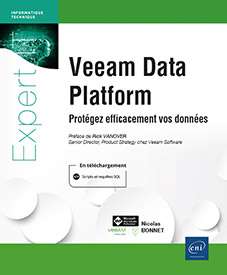Veeam Backup Enterprise Manager
Veeam Backup Enterprise Manager
Veeam Backup Enterprise Manager est une fonctionnalité Veeam permettant la gestion et le reporting d’un ou plusieurs serveurs Veeam. Contrairement à Veeam Backup & Replication, la console pour Veeam Backup Enterprise Manager est sous forme web, facilitant ainsi l’administration des grosses infrastructures Veeam.
Il est possible d’effectuer un grand nombre d’opérations depuis Enterprise Manager, dont :
-
contrôler la distribution des licences ;
-
gérer les jobs de sauvegarde configurés au sein de son infrastructure Veeam ;
-
analyser les statistiques de fonctionnement des serveurs Veeam ;
-
procéder à des opérations de restauration, etc.
1. Fonctionnement de Veeam Backup Enterprise Manager
Pour récupérer les données depuis les différents serveurs de sauvegarde, la plateforme utilise un job de collecte de données. Ce dernier permet la récupération des informations sur les sauvegardes, réplications et également l’ensemble des machines qui sont traitées. Des données sont aussi récupérées depuis les bases de données de configuration utilisées par les différents serveurs de sauvegarde Veeam.
À la suite de la collecte, les données sont stockées dans la base de données SQL utilisée par Enterprise Manager.
Il est possible de procéder à la modification d’un job de sauvegarde depuis la plateforme web. Le serveur Veeam concerné est averti de cette...
Installation de Veeam Backup Enterprise Manager
L’installation de Veeam Backup Enterprise Manager s’opère depuis le fichier ISO de Veeam Backup & Replication.
Depuis la machine virtuelle SRV-VBR, connectez l’ISO Veeam Backup & Replication.
Un assistant apparaît, cliquez sur le lien Install.

Cliquez sur Veeam Backup & Replication 12.1 dans la fenêtre qui apparaît puis sur Install Veeam Backup Enterprise Manager.

Cliquez sur I accept dans la fenêtre d’acceptation de la licence.

La licence est déjà sélectionnée, cliquez sur Next.
Cliquez sur Customize Settings afin de personnaliser les différents paramètres d’installation.

Cochez l’option The following user account puis saisissez le mot de passe de l’utilisateur Svc_Veeam puis cliquez sur Next.

Cliquez sur Next dans la fenêtre de sélection et de configuration de la base de données.
Laissez l’emplacement par défaut dans la fenêtre Data Locations et cliquez sur Next.

Laissez les ports par défaut puis cliquez sur Next.

Cliquez sur Install afin de procédez à l’installation.
L’installation est en cours.
Configuration de Veeam Backup Enterprise Manager
À la suite de l’installation, il est possible de procéder à la configuration de Veeam Backup Enterprise Manager.
1. Configuration initiale
Exécutez le raccourci de Veeam Backup Enterprise Manager présent sur le bureau.

Cliquez sur Serveurs de sauvegarde afin d’ajouter un nouveau serveur.

Une fenêtre apparaît, cliquez sur Serveur de sauvegarde puis sur Fermer.

Cliquez sur Ajouter afin d’ajouter un nouveau serveur Veeam Backup & Replication.

Saisissez les informations du serveur Veeam Backup & Replication puis cliquez sur OK.

À la suite de l’ajout, cliquez sur Commencer à collecter.
La configuration initiale est maintenant terminée.

2. Gestion des jobs Veeam
Il est possible de gérer les jobs Veeam depuis le portail Veeam Backup Enterprise Manager.
Depuis la console Enterprise Manager, cliquez sur l’onglet Jobs.

Sélectionnez le job de sauvegarde souhaité puis cliquez sur Job.
Il est possible de modifier le job, de le cloner, de le supprimer ou de procéder à une sauvegarde de type Active Full.

Cliquez sur Start pour débuter le job. Le statut a correctement changé.

Le job de sauvegarde est en cours.
3. Gestion des machines virtuelles
Veeam Backup Enterprise Manager permet de gérer la sauvegarde au niveau des machines...
 Editions ENI Livres | Vidéos | e-Formations
Editions ENI Livres | Vidéos | e-Formations